在现代科技快速发展的时代,无线网络已成为笔记本电脑不可或缺的功能之一,戴尔笔记本电脑作为市场上的主流产品之一,其用户群体广泛,对于如何开启和关闭无线设备的需求也随之增多。
打开无线网络
1、快捷键方式:
- 确保电脑已经连接到电源并且开机。
- 同时按下【FN】键和带有无线标志的按键(通常是【F2】或【PrtScr】键)。
- 如果快捷键无效,可能是因为缺少驱动程序,请访问戴尔官网下载并安装最新的无线网卡驱动程序。
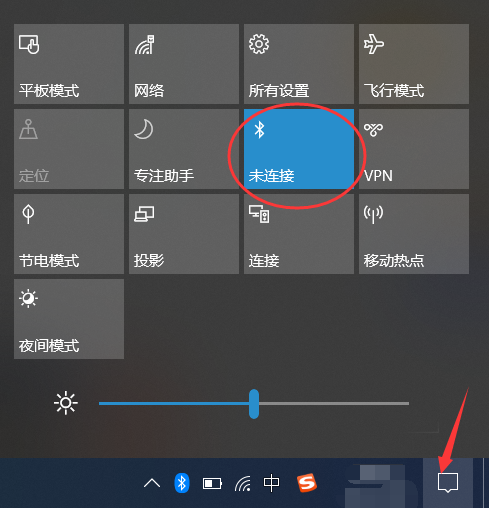
2、Windows操作系统设置方式:
- 点击任务栏右侧的【通知】图标,在弹出的菜单中右键单击【WLAN】选项,选择【转到“设置”】。
- 进入网络设置界面后,点击WLAN的开关按钮将其打开即可。
3、硬件开关:
- 检查笔记本电脑上是否有一个物理的无线网络开关,通常位于电脑的侧面或前面板上,确保它处于开启状态。
4、设备管理器启用:
- 右键点击计算机左下角的【开始】图标,选择【设备管理器】。
- 找到网络适配器选项,右键点击无线网卡设备,选择【启用设备】。
关闭无线网络
1、快捷键方式:
- 同时按下【FN】键和带有无线标志的按键(通常是【F2】或【PrtScr】键),即可关闭无线网络。
2、Windows操作系统设置方式:
- 打开Windows设置,选择【网络和Internet】,然后点击左侧的【WLAN】选项。
- 将WLAN的开关按钮切换到关闭状态即可。
3、硬件开关:
- 如果您的笔记本电脑上有物理的无线网络硬件开关,直接拨动开关至关闭位置即可。
4、设备管理器禁用:
- 右键点击【此电脑】,选择【管理】。
- 找到并点击【设备管理器】,在右侧窗口中找到无线网卡设备,右键点击它,选择【禁用设备】。
无论是通过快捷键、系统设置还是硬件开关,都可以方便地管理戴尔笔记本电脑上的无线网络功能,如果遇到问题,建议首先检查无线驱动是否正常安装,或者查看设备的硬件开关是否被意外关闭。
本文来自作者[扶宏达]投稿,不代表智博立场,如若转载,请注明出处:https://zhibor.cn/changshi/202501-16507.html


评论列表(4条)
我是智博的签约作者“扶宏达”!
希望本篇文章《dell笔记本无线开关 如何打开和关闭戴尔笔记本电脑上的无线设备》能对你有所帮助!
本站[智博]内容主要涵盖:知识科普
本文概览:在现代科技快速发展的时代,无线网络已成为笔记本电脑不可或缺的功能之一,戴尔笔记本电脑作为市场上的主流产品之一,其用户群体广泛,对于如何开启和关闭无线设备的需求也随之增多,打开无...